2 Cara - Cara Memulihkan File Rekaman QuickTime yang Tidak Tersimpan / Dihapus
"File PDF saya tidak sengaja terhapus dan saya tidak dapat menemukannya. File itu dikirim dalam surel. Saya telah menelusuri surel yang dikirim oleh orang itu dan itu tidak muncul. Tidak dalam unduhan, itu adalah kosong. Apakah mungkin untuk mengambil file PDF yang dihapus di MacBook Pro saya? "
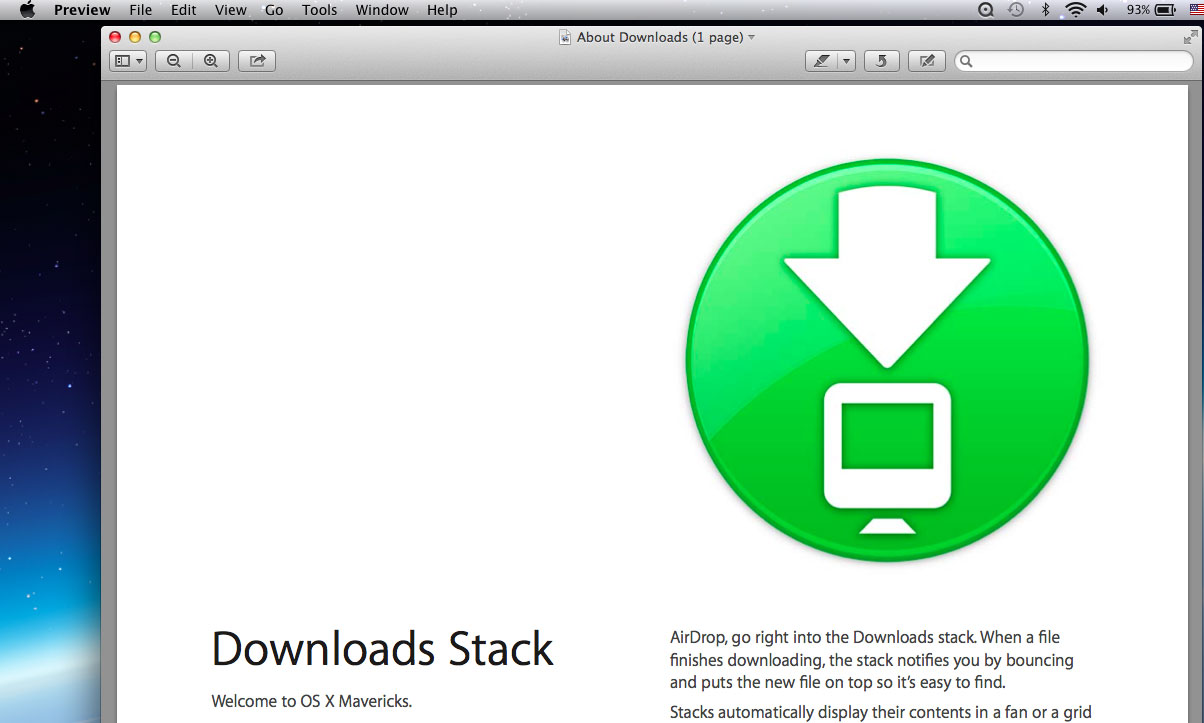
PDF banyak digunakan oleh departemen perusahaan, pendidikan, profesional bisnis, pengguna rumahan, dan siswa. Ini adalah salah satu format pertukaran dokumen paling populer untuk data dan konten multimedia. Ada banyak alasan mengapa Mac pada Mac dihapus atau hilang, seperti kehilangan partisi, serangan virus / malware, pengosongan sampah, pemformatan atau pemformatan ulang yang ceroboh, Command-Shift-Delete atau Command-Shift-Option-Delete untuk menghapus file PDF, power lonjakan, dll.
Kehilangan file PDF penting bisa menjadi pengalaman yang menyakitkan, tetapi Anda dapat mencoba sesuatu sebelum melepaskan semua harapan Anda. Menghapus atau memformat komputer atau perangkat penyimpanan lain tidak secara permanen menghapus file PDF, itu hanya menghilangkan referensi ke file. Sebelum dokumen PDF yang dihapus ditimpa oleh file baru, Anda memiliki kesempatan untuk mengambilnya. Berikut adalah 5 tips untuk memulihkan file PDF.
Metode 1: Kembalikan file Mac PDF dari Sampah
Jika Anda tidak mengosongkan sampah, Anda dapat dengan mudah memulihkan item desktop yang dihapus dengan memasukkannya kembali ke tempat sampah. 1. Buka tempat sampah >> 2. Pilih item untuk dipulihkan >> 3. Klik kanan pada item yang dipilih >> 4 Klik " Pasang Kembali ". Maka item yang dihapus akan dikembalikan ke desktop Mac Anda. Ini sangat sederhana, bukan? Namun, jika Anda telah mengosongkan sampah atau menghapus file PDF dihapus secara langsung, bagaimana saya bisa mengembalikannya? Buka solusi lain di bawah ini.
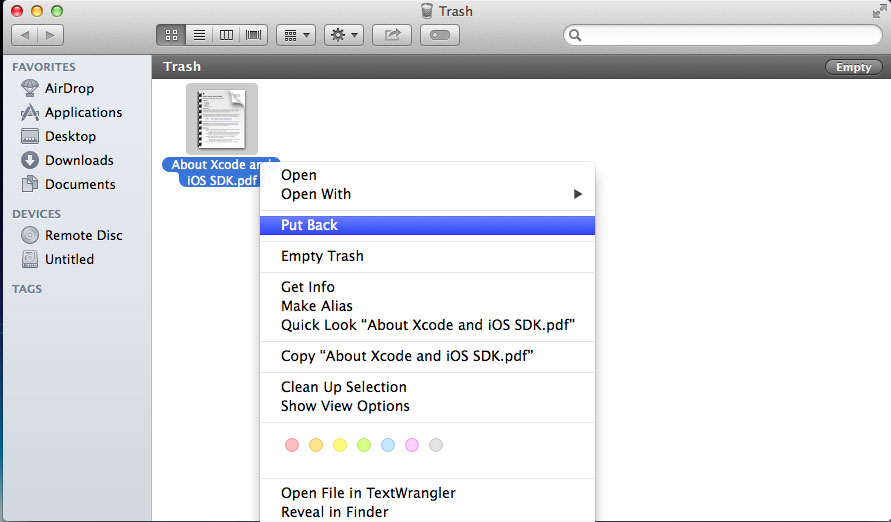
Metode 2: Kembalikan file PDF dari cadangan Mac Time Machine
Ini adalah salah satu cara paling mendasar dan sederhana. Untuk melakukan ini, Anda perlu memastikan bahwa Time Machine diaktifkan di Mac Anda. Utilitas Mac internal ini memungkinkan Anda untuk mengatur durasi cadangan dan mencadangkan file setiap hari, mingguan atau bulanan menurut definisi.
Metode 3: Layanan Pemulihan File PDF
Ada banyak layanan pemulihan profesional PDF, dan Anda dapat menemukan solusi pemulihan PDF dari layanan pemulihan data profesional. Namun, ini tidak layak direkomendasikan karena sedikit lebih mahal daripada metode lain.
Metode 4: Gunakan perangkat lunak pemulihan dokumen Mac PDF profesional
Perangkat Lunak Pemulihan Dokumen PDF Terbaik untuk Mac - Mac Any Data Recovery Pro, yang dapat dengan cepat dan memulihkan dokumen PDF yang dihapus secara permanen di Mac Anda. Ini juga dapat membantu Anda memulihkan dokumen PDF yang hilang dari hard drive Mac yang diformat atau macet. Selain itu, ini dapat membantu Anda memulihkan semua dokumen PDF yang hilang dari flash drive USB, kartu memori, hard drive eksternal dan perangkat penyimpanan lainnya di Mac Anda.
Sebelum pemulihan menghapus file Mac PDF, kita harus menginstal perangkat lunak Mac Any Data Recovery Pro di Mac.
Langkah 1: Pilih Jenis File yang Hilang
Luncurkan perangkat lunak pada Mac, dan Pilih "Pulihkan Dokumen" dan klik "Mulai".

Langkah 2: Pilih Hard Drive
Pilih lokasi disk (bisa berupa HDD / SSD internal atau perangkat penyimpanan yang dapat dilepas) tempat Anda kehilangan file PDF. Klik "Memindai".

Langkah 3: Pratinjau dan Pemulihan File PDF Mac
Setelah memindai, Anda akan melihat semua file PDF yang hilang. Anda dapat melihat pratinjau file-file ini, memilihnya dan klik "Memulihkan".


